管理员权限怎么设置?Win7文件获得管理员权限方法
在Win7系统下,我们在对一些文件或是文件夹进行操作时总是会遇到“你需要计算机管理员 提供的权限才能对此文件进行更改”的提示,意思就是缺少权限了,这时我们即不对修改文件也不能删除文件,那么该怎么解决呢?下面小编分享两种方法来解决该问题。推荐:windows7旗舰版64位
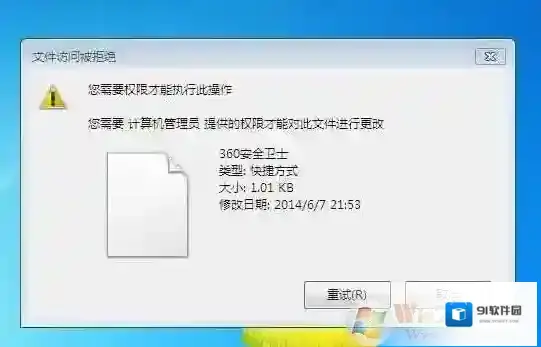
Windows7管理员
方法一:当前用户添加权限1、右键点击要操作的方法或文件夹,选择属性-安全-高级按钮;
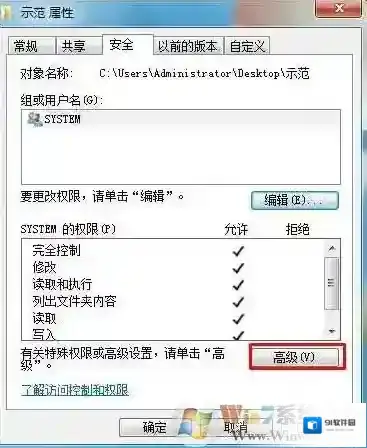
Windows7文件
2、在高级安全设置页,我们点击所有者选项卡标签,此时我们可以看到该文件所有者是”SYSTEM”,我们点击编辑按钮;
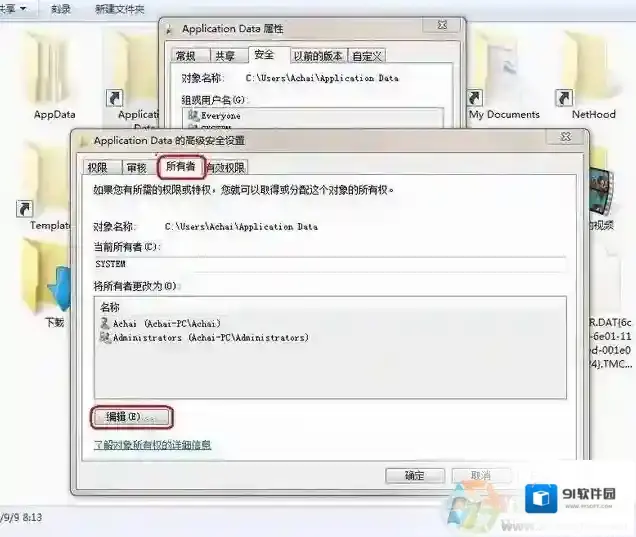
Windows7所有权
3、在弹出的所有者设置框中选择帐户“Achai”如果你是administrator登录,(Win7如何开启管理员Administrator帐户)就选择相应的帐户,然后在“替换子容器和对象的所有者”的前面打勾,点击“应用、确定”。
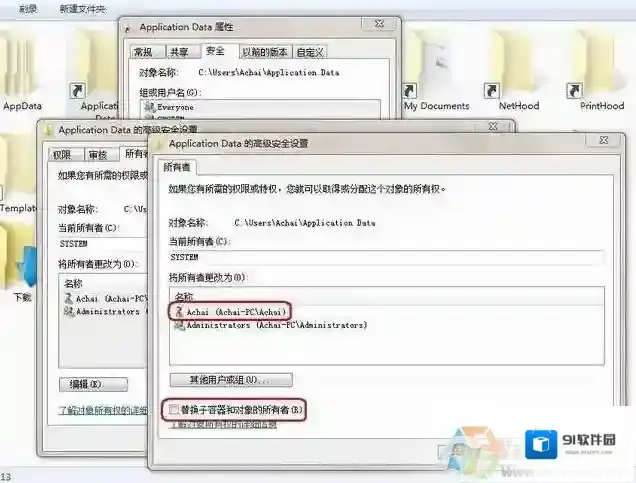
Windows7管理员权限
4、点击确定后,系统会确认你是否要更改,在弹出的对话框中我们选择“是,这时候该文件夹的所有者就更改为你设置的帐户了。
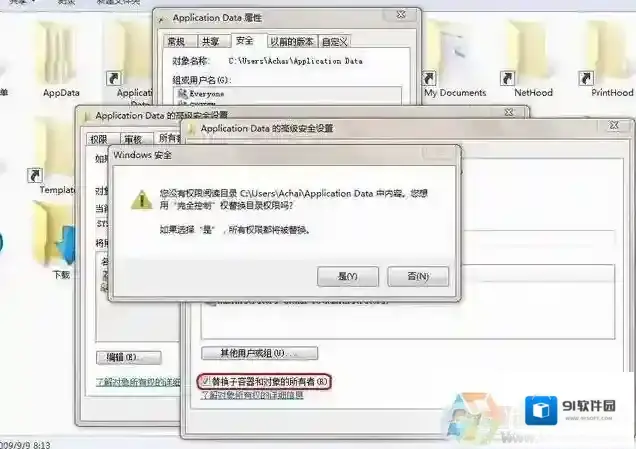
Windows7点击
这样就已经获取管理员权限了,我们也就可以任意对文件进行操作了。方法二:右键一键“管理员取得权限”1、首先打开记事本,或新建文本文档打开;2、然后复制以下代码到记事本中;Windows Registry Editor Version 5.00[HKEY_CLASSES_ROOT*shellrunas]@=“管理员取得所有权”“NoWorkingDirectory”=“”[HKEY_CLASSES_ROOT*shellrunascommand]@=“cmd.exe /c takeown /f ”%1“ icacls ”%1“ /grant administrators:F”“IsolatedCommand”=“cmd.exe /c takeown /f ”%1“ icacls ”%1“ /grant administrators:F”[HKEY_CLASSES_ROOTexefileshellrunas2]@=“管理员取得所有权”“NoWorkingDirectory”=“”[HKEY_CLASSES_ROOTexefileshellrunas2command]@=“cmd.exe /c takeown /f ”%1“ icacls ”%1“ /grant administrators:F”“IsolatedCommand”=“cmd.exe /c takeown /f ”%1“ icacls ”%1“ /grant administrators:F”[HKEY_CLASSES_ROOTDirectoryshellrunas]@=“管理员取得所有权”“NoWorkingDirectory”=“”[HKEY_CLASSES_ROOTDirectoryshellrunascommand]@=“cmd.exe /c takeown /f ”%1“ /r /d y icacls ”%1“ /grant administrators:F /t”“IsolatedCommand”=“cmd.exe /c takeown /f ”%1“ /r /d y icacls ”%1“ /grant administrators:F /t”3、点记事本菜单–文件–另存为–选择“所有文件”然后命名为管理员取得所有权.reg;
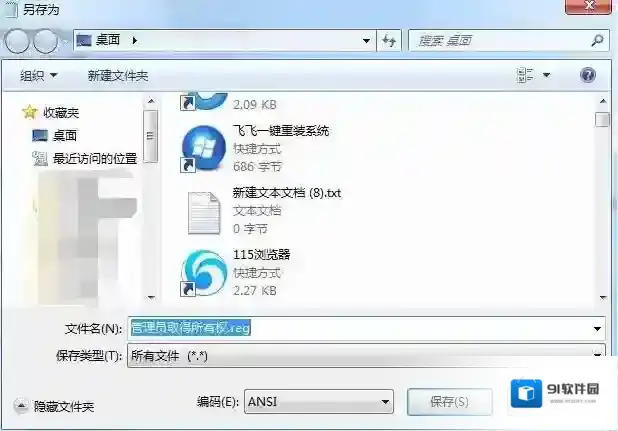
4、最后,文件生成后,双击刚才生成的reg文件,导入注册表。添加就完成了,然后点开右键就可以使用“管理员取得所有权”了,还没有的话可以再导入一次或者重新启动win7系统。
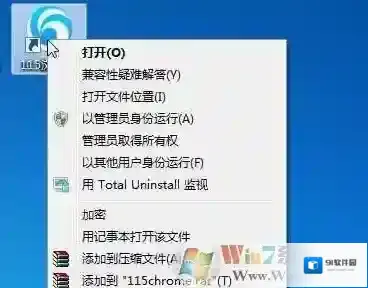
Win7系统之家分享的Win7下文件获得管理员权限方法,大家可以选择自己喜欢的方法使用。
Windows7软件相关内容
-
Win7做JAVA项目启动TomCat时提示"8080端口被占用"的解决方法
win7提示“8080端口被占用”的解决方法: 1、点击左下角“开始”,在搜索框中输入“cmd”回车; Windows7端口被占用 2、在命令行输入“netstat -ano”回车; Windows7回车 3、找到需要关闭的端口对应的PID; Win...2025-10-01 -
如何将隐藏文件禁止被搜索?win7系统隐藏文件禁止搜索方法
在平常使用电脑中我们会把自己的小秘密设置成隐藏文件,为了不让别人搜索到这些文件我们需要设置不显示这些隐藏文件。小编下面就介绍一下如何设置才能让搜索结果中不出现隐藏文件,保护好我们自己的小秘密的方法吧。 不显示隐藏文件的方法详细如下: 1、点击开始菜单...2025-10-01 -
Win7提示Windows延缓写入失败是什么原因?应该如何解决?
1、首先要装相关修复的软件,这里选择金山卫士进行修复; Windows7属性 2、点击垃圾清理选项,将其三个复选框选项都选上,点击一键修复按钮。 Windows7点击 Windows7命令窗口 二、修复磁盘系统文件方法 1、开始 - 运行(输入CMD...2025-10-01 -
Win7系统开机后黑屏只有鼠标是什么原因?应该怎么解决
最近有用户想小编反应说自己的win7系统电脑在开机以后黑屏了,并且只有一个鼠标在桌面上。对此他不明白是什么原因导致,想要知道该怎么解决。小编下面就带来win7系统黑屏且只有鼠标的处理方法吧,一般情况下都是系统中毒导致这种问题出现,所以我们在解决问题后...2025-10-01 -

-
打游戏太卡怎么办?如何解决Win7 CPU游戏降频?
1、打开设备,进入控制面板; Windows7游戏 2、点击“电源选项”; Windows7点击 3、选取高性能电源计划,并点击右侧的更改计划设置; Windows7降频 4、点击“更改高级电源设置”; Windows7太卡 5、将“Internet...2025-10-01 -

-
Win7系统怎么设置才能实现双屏显示?
工具/原料 两台显示器 一台主机 方法/步骤 1、将二台显示器根据你的电脑显卡的双接口情况连接好。如果遇到接口不支持时就将显卡的接口用转换接头进行转换后再连接。电脑开机如下图所示,注意你的显示器是不亮的: Windows7显示器 2、在硬件正确连接后...2025-10-01 -
Win7旗舰版绕过密码登录方法(不破坏原有系统)
当一台电脑装的是Win7系统,可是设置了开机密码,此时我们要如何登录呢?很多教程都会使用清除密码的方法,但是这样别人肯定知道电脑被人动过了,所以这里要分享的是Win7旗舰版绕过密码登录方法,无需清除密码,也不破坏原有系统,也不用改哦。方法一:1、首先...2025-10-01 -
Win7系统无法改时间怎么办?Win7旗舰改不了时间解决方法
修复方法步骤如下: 1、按“WIN+R”组合键,打开“运行”对话框,输入“gpedit.msc”命令,单击“确定”按钮。 Windows7对话框 2、打开“组策略编辑器”窗口,依次找到(计算机配置-Windows配置-安全设置-本地策略---用户权利...2025-10-01

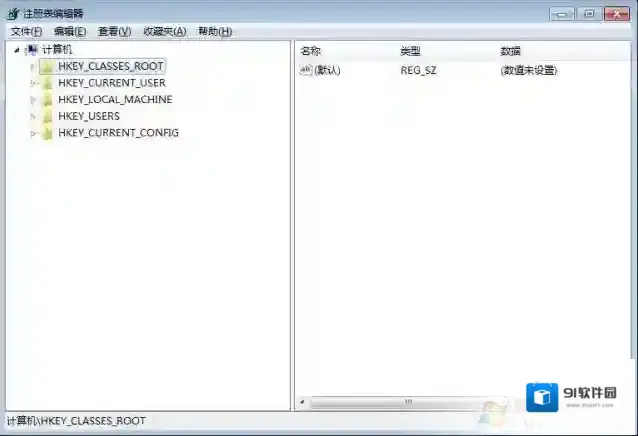
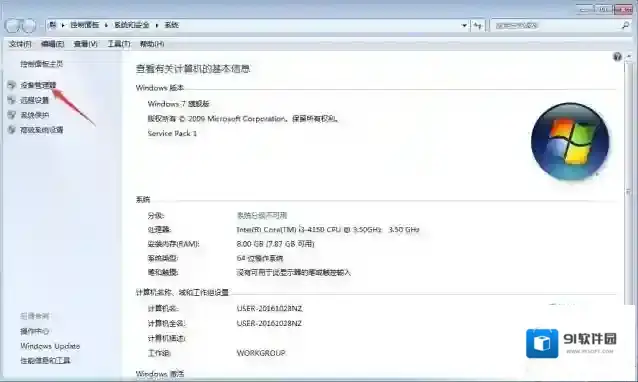
发表回复
评论列表 (0条)